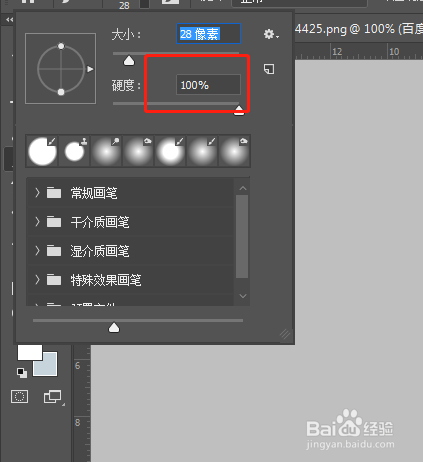1、选择左侧工具栏中的文字工具,直接在名片上输入文字。
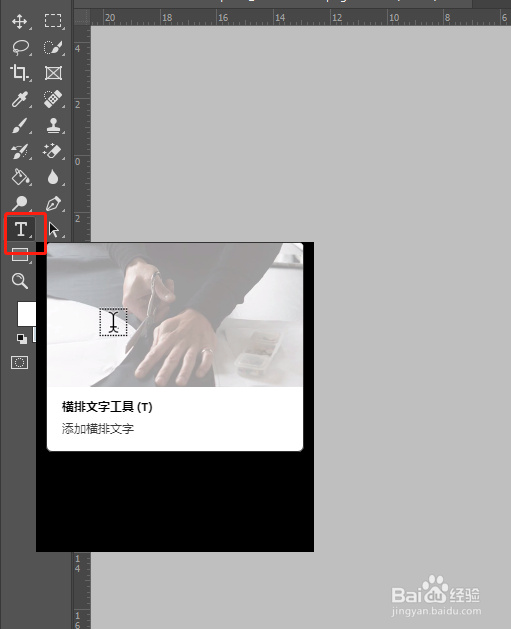
2、在文字图层右击,栅格化文字,文字图层就会变成一个空白的图层。
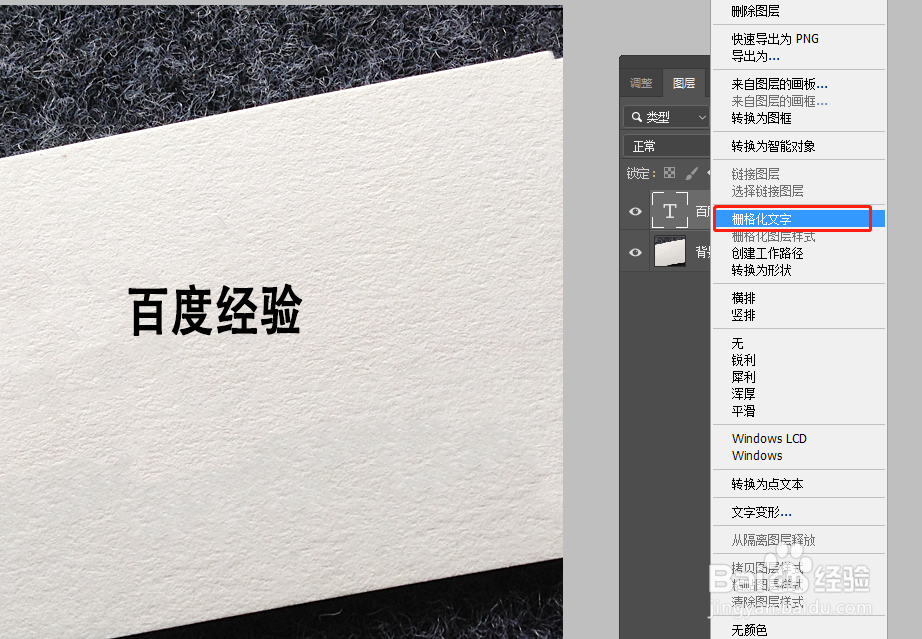
3、双击文字图层,出现图层样式,我们要分别对斜面和浮雕,内阴影,渐变叠加逐个设置。
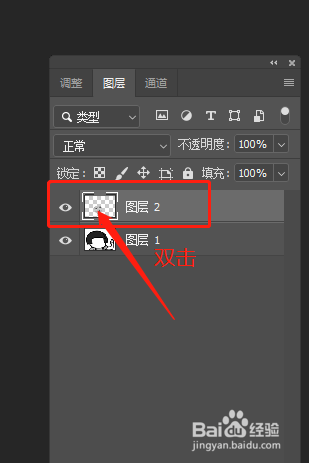
4、点击斜面和浮雕会出现设置界面,样式:外斜面,方法:平滑,方面:下,大小和软化:2,角度:45,高度:16,高光模式:实色混合,不透明度49,阴影:强光,不透明度31,具体如下图:
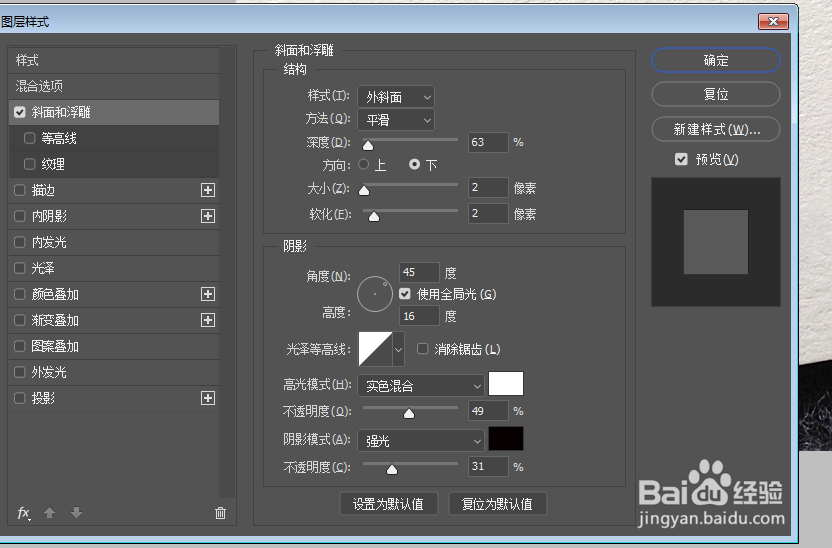
6、点击渐变叠加会出现设置界面:混合模式:线性光,不透明度:12,渐变模式改一下,反向、与图层对齐,角度:30,缩放:69,确定。具体如下图:
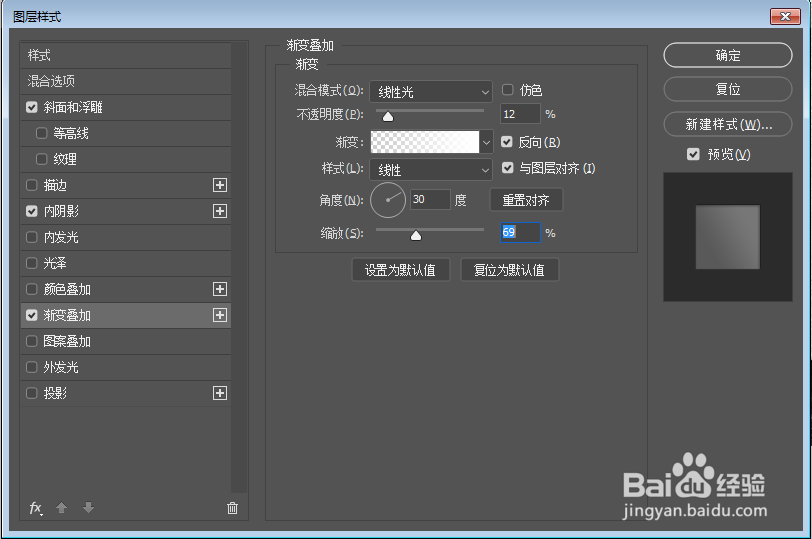
8、点击画笔工具,把硬度设置为100,直接可以绘制出相同的效果哦。